メディアや資料でテキスト情報だけだと物足りないので解説動画を付け足したくなることってありますよね。
SteveAIを使うとインプットしたテキスト情報を解析して動画を作成してくれます。
生成後に少しの手直しは必要になりますが、比較的低コストでわかりやすい動画を資料に添えることができます。
ワークスペース機能でユーザー招待もできるので編集は得意な人にやってもらうことも可能です。
この記事では動画の自動生成AIのSteveAIの使い方と費用を解説します!
こんな人におすすめです。

- メディアを運営していて、低コストで動画の作成を検討したい人
- 資料を作る人で動画を添えたい人
- テキスト入力で動画素材を作りたい人
Contents
SteveAIの始め方
- step1Sign Up For Freeをおす

まずは、SteveAIのサイトに行き、Sign up For Freeをおします。
- step2ログイン情報を入力する
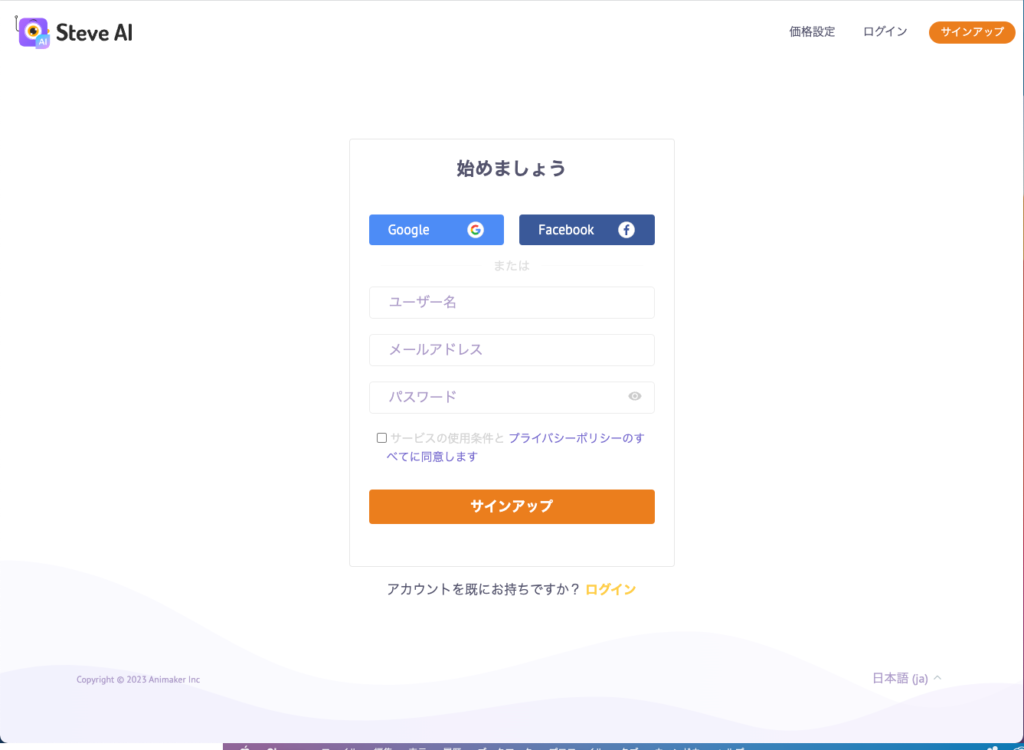
ユーザー名とメールアドレス、パスワードを入力し、チェックボックスにチェックを入れてサインアップを押します。
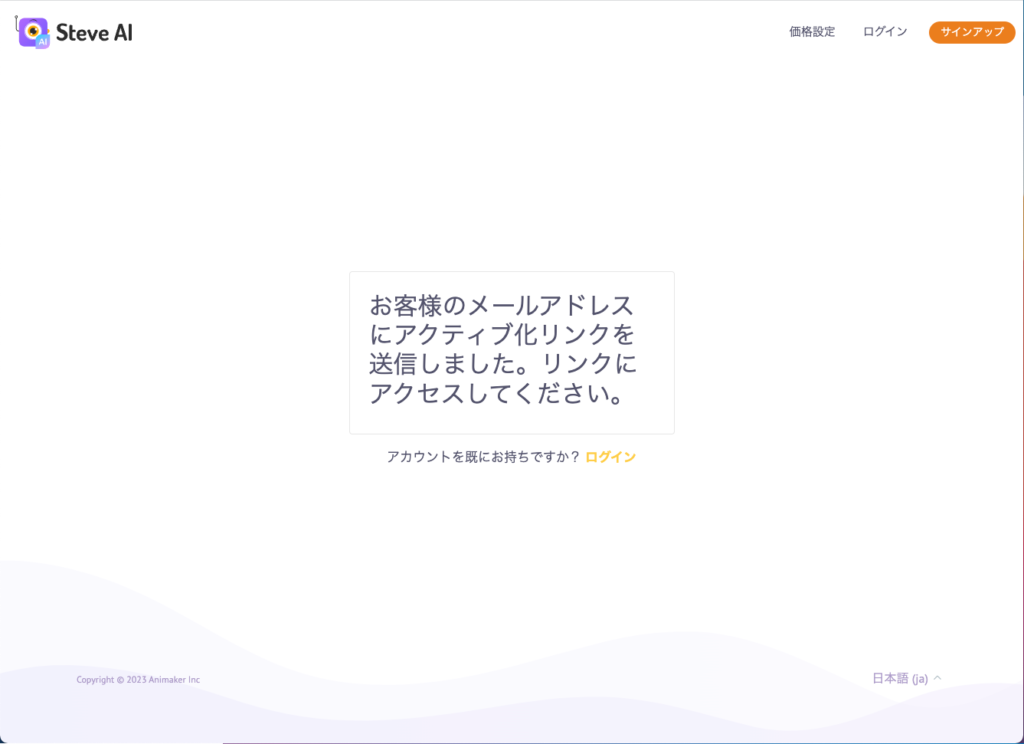
アクティブ化リンクを送信しました。と表示されます。
- step3アカウントを有効化する

メールボックスを確認すると認証用URLが届いているので、「Activeate my account now」を押します。
メールが受信できていない場合は迷惑メールを確認してみましょう。(筆者はこちらに振り分けられていました。)
- step4ダッシュボードに入れたらOK
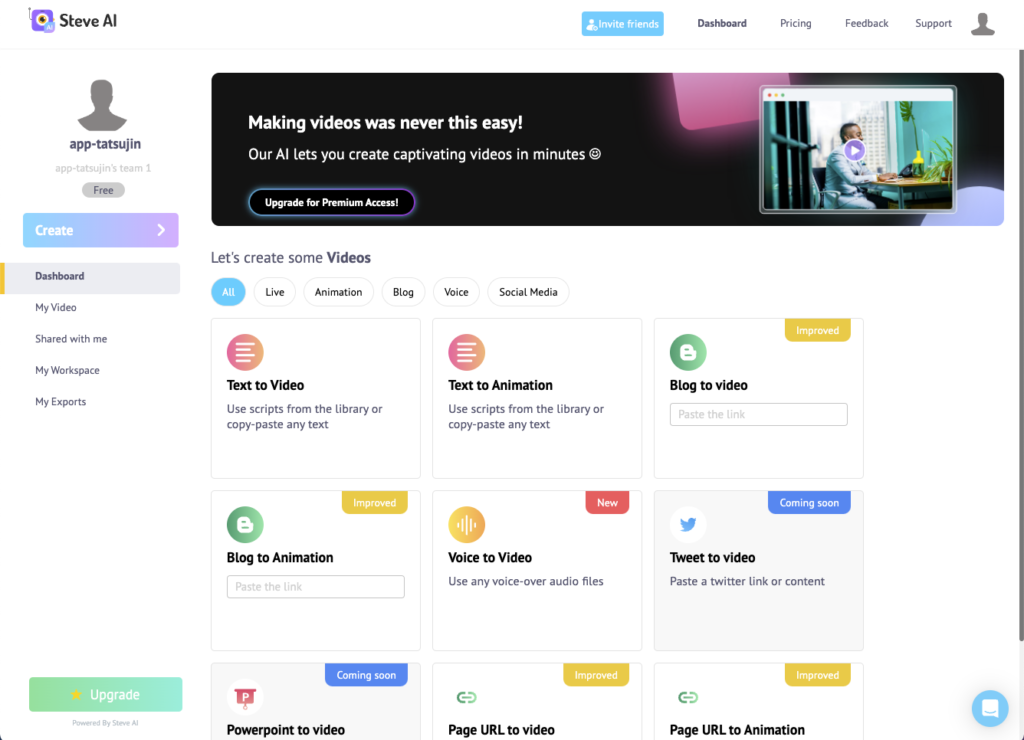
ダッシュボードに入れたらOKです。
SteveAIの機能
| 画面 | 内容 |
| Dashboard | データソースをもとに動画の自動生成を行うことができます。SteveAIの中核の機能です。 |
| My Video | 自分が作成した動画を確認することができます。 |
| Shared with me | ほかのユーザーが自分に共有してくれた動画を確認することができます。 |
| My Workspace | 自分のワークスペースにほかのユーザーを招待することができます。 |
| My Exports | 自分のExportした動画を確認することができます。 |
Dashboard
| 機能 | 内容 |
| Text to Video | テキストから動画を作成します。 |
| Text to Animation | テキストからアニメーションを作成します。 |
| Blog to video | ブログのURLから中身を解析して動画を作成します。 |
| Blog to Animation | ブログのURLから中身を解析してアニメーションを作成します。 |
| Voice to Video | 動画を別のタイプの動画に変換します。 |
| Tweet to video | ツイートから動画を作成します。 |
| powerpoint to video | パワーポイントを解析して動画を作成します。 |
| Page URL to video | 指定したURLをから中身を解析して動画を作成します。 |
| Page URL to Animation | 指定したURLをから中身を解析してアニメーションを作成します。 |
Dashboard画面では9つの動画作成機能が提供されていて、こちらの機能がStaveAIのメイン機能となっています。
動画の作成ソースとできるのは
- テキスト
- ブログ記事
- ボイス(音声)
- Tweet
- パワーポイント
- ページURL
の6種類となっています。
テキスト入力は動画素材の作成
MyVideo
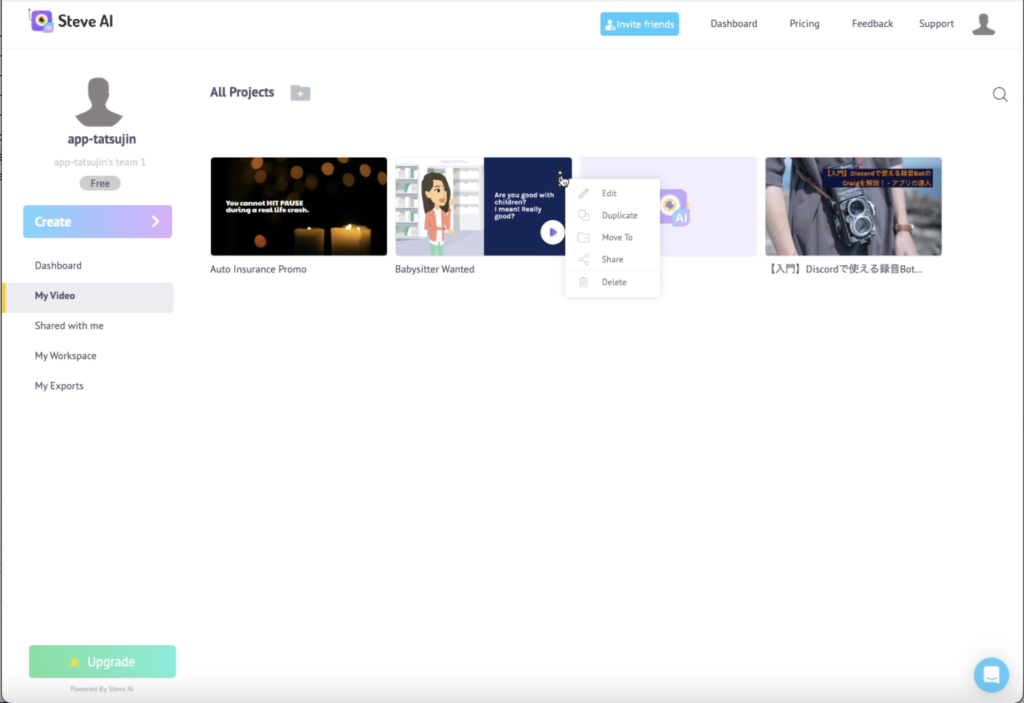
自分の過去に作成した動画について一覧形式で確認することができます。
各動画に対しては、
- 追加の編集
- コピー
- フォルダへの移動
- 共有(Emailを指定する)
- 削除
の操作を行うことができます。
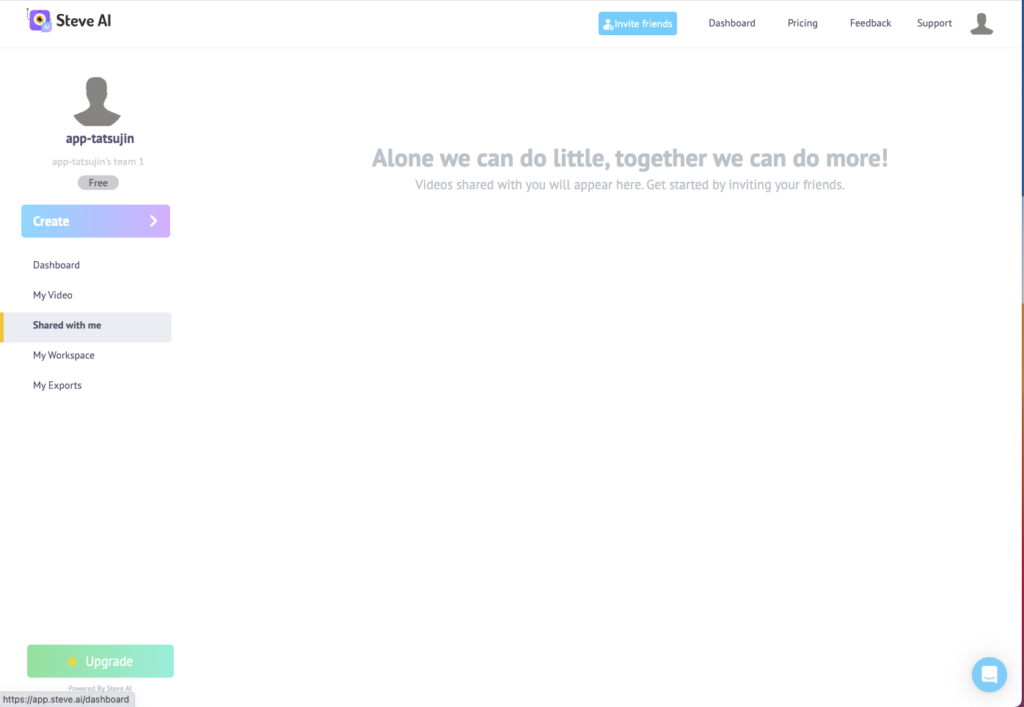
ほかのユーザーが共有してくれた動画を確認することができます。
My Workspace
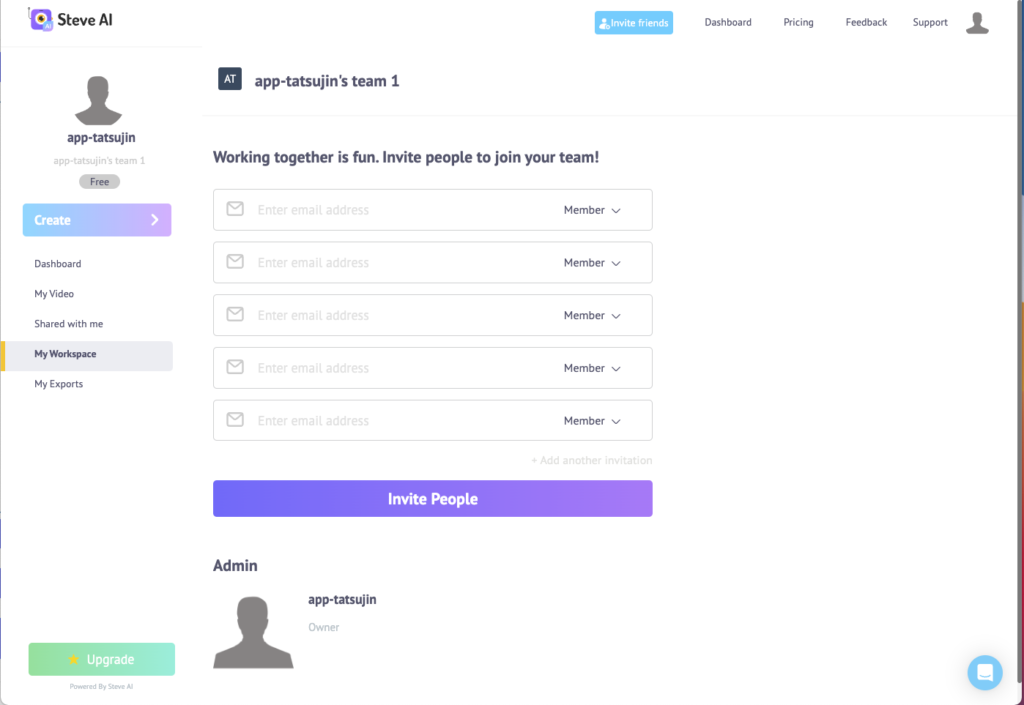
自分のワークスペースにほかのユーザーアカウントを招待することができます。
ワークスペースに招待されたユーザーは同ワークスペース内の各種プロジェクトを確認することができるようになります。
My Exports
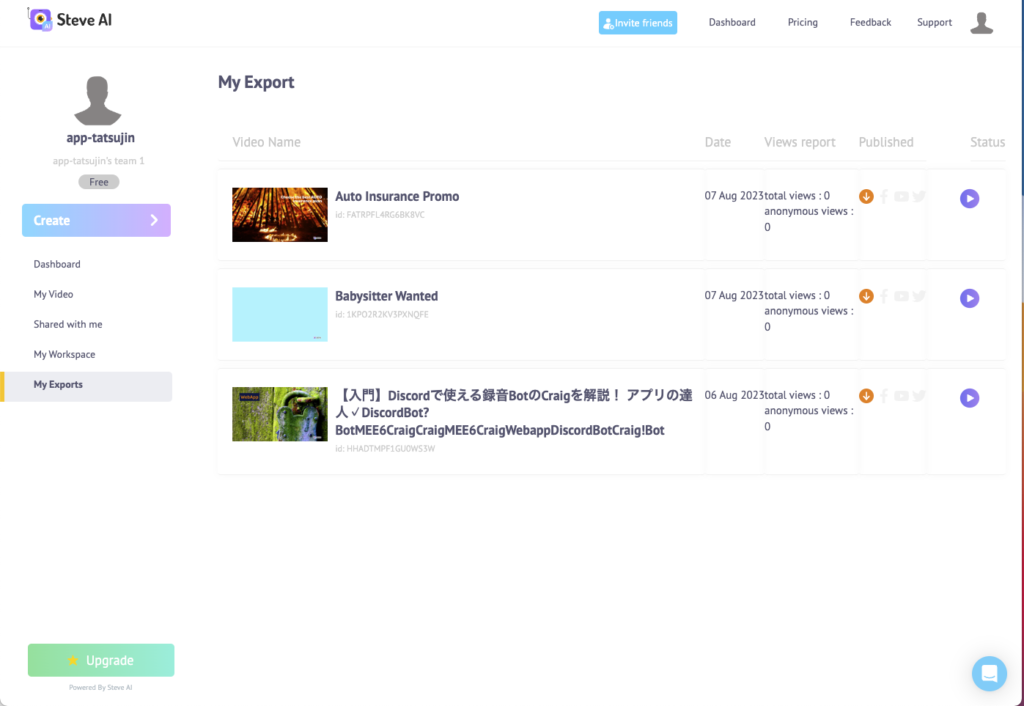
自分がExportした動画を確認したり、ダウンロードすることができます。
動画の作成や確認のページにあるダウンロードを押すとExportという状態に遷移し、Export状態になったものは後からでもいつでもダウンロードできるという使用になっています。
ダウンロード回数は無料だと月5回までとなっています。
SteveAIの費用
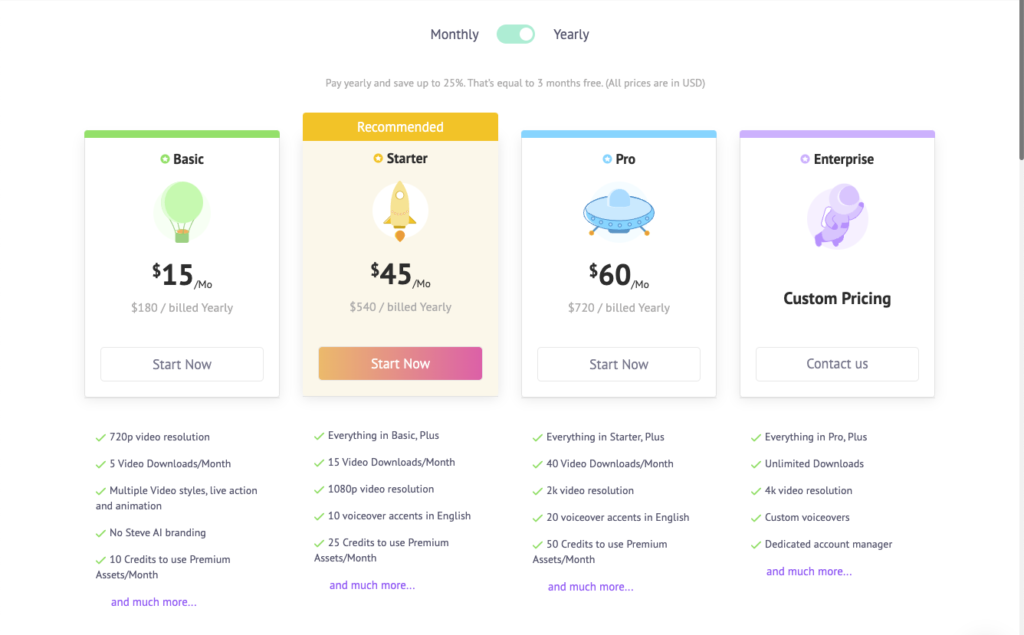
SteveAIは1つの無料(Free)プランとBasic、Starter、Pro、Enterpriseの4つの有料プランがあります。
おすすめは$45のStarterプランとなっていStarterプラン以下との大きな違いは1080p(HD)画質以上でダウンロードすることができます。
最近の動画サービスは高画質化が進んでいるので、HD以上の画質があると良いですよ。
また、有料プランにすることで右下のロゴが取れるので素材等として使いやすくなります。
